- Преподавателю
- Русский язык и литература
- Методическая разработка по экономике по выполнению курсового проекта
Методическая разработка по экономике по выполнению курсового проекта
| Раздел | Русский язык и Русская литература |
| Класс | - |
| Тип | Рабочие программы |
| Автор | Терновая О.В. |
| Дата | 07.12.2014 |
| Формат | docx |
| Изображения | Есть |


 МИНИСТЕРСТВО ОБРАЗОВАНИЯ И НАУКИ РЕСПУБЛИКИ КАЗАХСТАН
МИНИСТЕРСТВО ОБРАЗОВАНИЯ И НАУКИ РЕСПУБЛИКИ КАЗАХСТАН
КГКП «КОСТАНАЙСКИЙ СТРОИТЕЛЬНЫЙ КОЛЛЕДЖ»
ГУ «УПРАВЛЕНИЕ ОБРАЗОВАНИЯ АКИМАТА КОСТАНАЙСКОЙ ОБЛАСТИ»
Архитектурно-строительное
отделение
МЕТОДИЧЕСКИЕ РЕКОМЕНДАЦИИ
ПО ВЫПОЛНЕНИЮ КУРСОВОГО ПРОЕКТА И ЭКОНОМИЧЕСКОЙ ЧАСТИ ДИПЛОМНОГО ПРОЕКТА С ПОМОЩЬЮ ПРОГРАММНОГО КОМПЛЕКСА SANA
ПРЕДМЕТ: «Основы рыночной экономики и управления производством»
Специальность: 1418000 Архитектура
Квалификация: 1418023 Техник -проектировщик
Преподаватель: Терновая О.В.
Рассмотрено: на заседании ПЦК
экономических дисциплин и аудита
«31» августа 2012 г.
№ протокола 1
Председатель ПЦК _____________О.Терновая
(подпись)
Костанай, 2012.
СОДЕРЖАНИЕ
Правила оформления курсовой и дипломной работы 3
Правила оформления курсовой и дипломной работы
1. Курсовые и дипломные работы относятся к текстовым документам, содержащим сплошной текст, унифицированный текст (таблицы, ведомости, спецификации и т.п.) и иллюстрации (схемы, диаграммы, графики, чертежи, фотографии).
2. Текстовые документы выполняются на белой бумаге формата А4 (210 х 297 мм), соблюдая следующие размеры полей: левое - 30 мм; правое - 10 мм, нижнее - 20 мм, верхнее - 20 мм, на одной стороне листа с применением печатающих и графических устройств вывода ПЭВМ (компьютерная технология подготовки документов).
3. Рекомендуемым типом шрифта, предназначенным для набора текстовых данных студенческой работы, является пропорциональный шрифт с засечками Times New Roman, размер которого 14pt (пунктов).
4. При подготовке текста с помощью компьютерных технологий предпочтение следует отдавать операционной системе Windows, используя при этом текстовый редактор Microsoft Word.
5. Нумерация страниц, разделов, подразделов, пунктов, рисунков, таблиц, формул, приложений осуществляется арабскими цифрами без знака №.
6. Страницы работы следует нумеровать арабскими цифрами, соблюдая сквозную нумерацию по всему тексту. Номер страницы проставляют в центре нижней части листа без слова страница.
7. Титульный лист и листы, на которых располагают заголовки структурных частей работ «СОДЕРЖАНИЕ», «ВВЕДЕНИЕ», «ЗАКЛЮЧЕНИЕ», «СПИСОК ИСПОЛЬЗОВАННОЙ ЛИТЕРАТУРЫ», «ПРИЛОЖЕНИЯ» не нумеруют, но включают в общую нумерацию работы.
8. Текст основной части работы делят на разделы, подразделы, пункты и подпункты.
9. Заголовки структурных частей «СОДЕРЖАНИЕ», «ВВЕДЕНИЕ», «ЗАКЛЮЧЕНИЕ», «СПИСОК ИСПОЛЬЗОВАННОЙ ЛИТЕРАТУРЫ», «ПРИЛОЖЕНИЯ» работ и заголовки разделов основной части следует располагать в середине строки без точки в конце и печатать прописными буквами, не подчеркивая.
10.Заголовки подразделов и пунктов печатают строчными буквами (первая - прописная) с абзаца с точкой в конце. Заголовок не должен состоять из нескольких предложений. Переносы слов в заголовках не допускаются.
11. Расстояние между заголовками и текстом - 2 межстрочных интервала (межстрочный интервал равен 4,25 мм), расстояние между заголовками раздела и подраздела - 1 межстрочный интервал.
12. Каждую структурную часть дипломной и курсовой работы и заголовки разделов основной части необходимо начинать с новой страницы.
13. Разделы нумеруют по порядку в пределах всего текста, например: 1, 2, 3 и т.д.
14. Пункты должны иметь порядковую нумерацию в пределах каждого раздела и подраздела. Номер пункта включает номер раздела и порядковый номер подраздела или пункта, разделенные точкой, например: 1.1, 1.2 или 1.1.1, 1.1.2 и т.д.
15. Номер подпункта включает номер раздела, подраздела, пункта и порядковый номер подпункта, разделенные точкой, например: 1.1.1.1, 1.1.1.2 и т.д.
16. Если раздел или подраздел имеет только один пункт или подпункт, то нумеровать пункт (подпункт) не следует.
Введение
Строительство - одна из важнейших отраслей народного хозяйства. Она создаёт основные фонды предприятий и организаций, строит жильё, общественные здания, объекты здравоохранения, культуры и т. д.
При проектировании зданий и сооружений учитываются самые современные способы производства строительно-монтажных работ, техника и строительные материалы.
В данном проекте стоимость строительства объектов определяется с применением программного комплекса SANA-2001,версия 2.4 от 27.07.05.
Использование программного комплекса способствует ускорению процесса определения сметной стоимости и получению её величины в широком диапазоне - от «доступного строительства» до строительства в пределах «желаемого».
Строительная продукция по своей специфике отличается от продукции других отраслей народного хозяйства. Процедура её ценообразования имеет ряд особенностей. Учёт всех факторов, влияющих на её величину, требует проведения целого комплекса расчетов, который называется сметой.
Данный проект имеет своей целью определение сметной стоимости общестроительных работ строительства объекта: «6-этажный монолитный жилой дом».
Он состоит из расчетов, связанных с определением стоимости общестроительных работ.
Составляется объектная смета, сметный расчёт, сводный сметный расчёт, план участка мастера, и определяется экономическая эффективность проектного решения.
Программный комплекс используется впервые и в качестве эксперимента с его помощью будет произведен расчёт стоимости только общестроительных работ.
Сводная таблица технико-экономических показателей
Таблица. «Сводная таблица технико-экономических показателей»
№ п/п
Наименование показателей
Единицы измерения
Количество
1
Строительный объем здания
м³
по проекту
2
Общая площадь
м²
по проекту
3
Рабочая (жилая) площадь
м²
по проекту
4
Сметная стоимость
тыс.тенге
из сводного сметного расчета
5
Сметная стоимость 1 м³ строительного объема
тыс.тнг/ м³
п.4/п.1
6
Сметная стоимость 1 м² общей площади
тыс.тнг/ м²
п.4/п.2
7
Трудоемкость выполнения работ
чел-дн
из объектной сметы
8
Трудоемкость 1 м³ строительного объема
чел-дн/ м³
п.7/п.1
9
Выработка на 1 чел-дн по сметной стоимости
тыс.тнг/чел-дн
п.4/п.7
Работа со cметами
При вызове второго пункта главного меню «Работа со сметами» на экране появляется меню второго уровня:
-
Заказы
-
Локальные сметы текущего заказа
3. Все локальные сметы
Заказы
При выборе пункта подменю «Заказы» меню «Работа со сметами» появляется информационное окно «Заказы», в котором отражен весь перечень заказов.
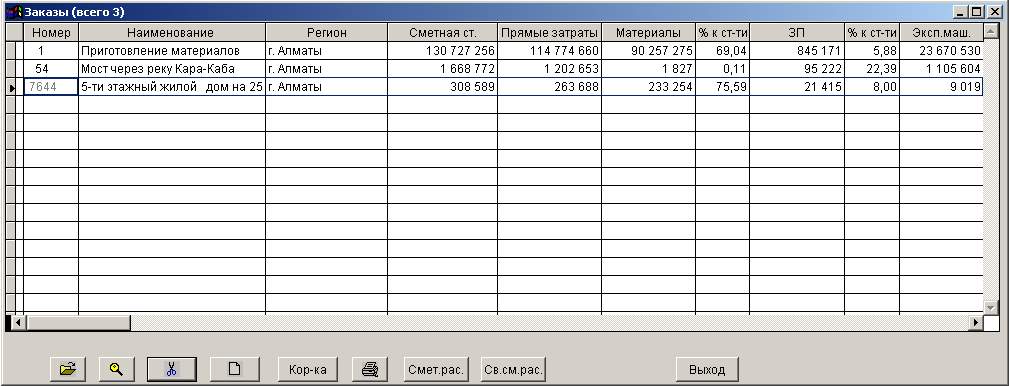
По каждому заказу показаны его название, регион и все стоимостные показатели: сметная стоимость заказа, стоимость зарплаты, стоимость материалов, стоимость эксплуатации машин, зарплата машинистов, затраты труда рабочих и строителей, затраты труда машинистов и накладные расходы. Кроме этого по следующим показателям: стоимость зарплаты, стоимость материалов и стоимость эксплуатации машин дано их процентное отношение к сметной стоимости.
Для просмотра информации (итоговых значений) по каждому заказу в отдельности предусмотрено информационное окно «Итоги по заказу», вызов которого осуществляется функциональной клавишей «F2».
В шапке таблицы дано общее количество заказов. Внизу экрана расположены следующие кнопки управления:
 - «Объектные сметы»
- «Объектные сметы»
 - «Поиск заказа»
- «Поиск заказа»
 - «Удаление (восстановление) заказа»
- «Удаление (восстановление) заказа»
 - «Новый заказ»
- «Новый заказ»
«Корректировка заказа»
 - «Печать»
- «Печать»
«Сметный расчет»
«Сводный сметный расчет»
«Выход»
Кнопка «Объектные сметы» предназначена для показа всех объектных смет по выбранному заказу. По объектной смете, выбранной пользователем, в дальнейшем будет производиться просмотр или составление локальных смет. Для удобства пользователя название текущего (выбранного) заказа отображается в строке на панели ниже главного меню.
Кнопка «Поиск заказа» предназначена для поиска заказов.
Кнопка «Удаление (восстановление) заказа» предназначена для удаления или восстановления данного заказа. После удаления заказа будут уничтожены все локальные сметы данного заказа. И наоборот, после восстановления вся уничтоженная информация будет восстановлена.
Кнопка «Создание нового заказа» предназначена для ввода нового заказа.
Кнопка «Корректировка» служит для корректировки показателей данного заказа.
Кнопка «Печать» служит для печати ведомости «Итоги по локальным сметам», в которой дан весь перечень локальных смет данного заказа. Кроме того предусмотрена возможность создания ведомостей в виде текстового файла или файла в формате HTM.
Кнопка «Сметный расчет» предусмотрена для выдачи сметного расчета. При входе в этот режим «Сметный расчет стоимости строительства» формируется заново. Предусмотрена возможность формирования «Сметного расчета стоимости строительства» с удалением информации или без удаления, введенной пользователем
Кнопка «Сводный сметный расчет» предусмотрена для выдачи сводного сметного расчета. При входе в этот режим «Сводный сметный расчет» формируется заново. Предусмотрена возможность формирования «Сводного сметного расчета» с удалением информации или без удаления, введенной пользователем
По нажатию кнопки «Выход» пользователь возвращается в главное меню.
При вводе нового заказа появляется дополнительное информационное окно «Ввод нового заказа»
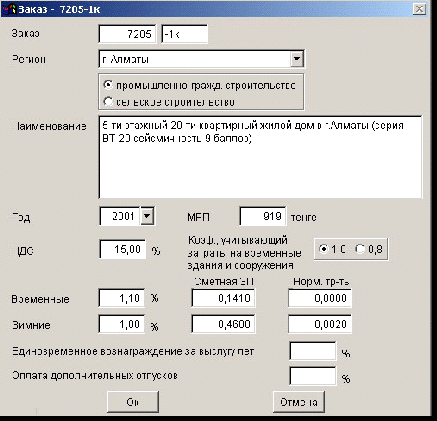
После ввода показателей:
-
номер заказа (два поля, цифровое и символьное по 5 знаков);
-
наименование стройки;
-
год расчета;
-
МРП (месячный расчетный показатель);
-
НДС, коэффициент на зимние работы (предусмотрено два варианта: 1 или 0,8);
-
проценты затрат на временные здания и сооружения;
-
проценты затрат на производство СМР в зимнее время;
-
коэффициенты на сметную заработную плату и нормативную трудоемкость.
-
единовременное вознаграждение за выслугу лет;
-
оплата дополнительных отпусков.
Коэффициенты даны отдельно на временные здания и сооружения и на затраты
на производстве СМР в зимнее время.
необходимо нажать кнопку ОК.
Для отказа от ввода нового заказа предусмотрена кнопка «Возврат». При корректировке заказа появляется информационное окно, подобно как при вводе нового заказа. После корректировки показателей необходимо нажать кнопку «Ок». Для отказа от корректировки заказа предусмотрена кнопка «Возврат».
Параметры поиска задаются в информационном окне «Поиск заказа».
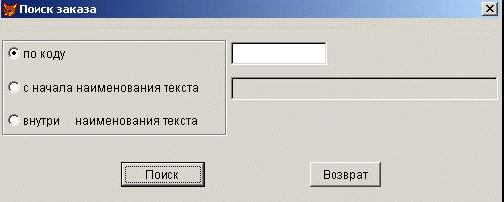
Поиск заказа может быть осуществлен по коду заказа, по наименованию с начальной позиции (один и более символов) или по определенному фрагменту текста внутри наименования заказа.
Для поиска заказа необходимо установить соответствующий режим. Чтобы начать поиск по заданным значениям, необходимо нажать на клавишу «Поиск». Клавиша «Выход» служит для отмены поиска и возврата в предыдущее окно.
В информационном окне «Итоги по заказу» даны все стоимостные показатели по заказу. Не выходя из данного режима, можно просмотреть информацию по другим заказам. Для этого внизу экрана слева расположены четыре кнопки для просмотра и выбора заказов.
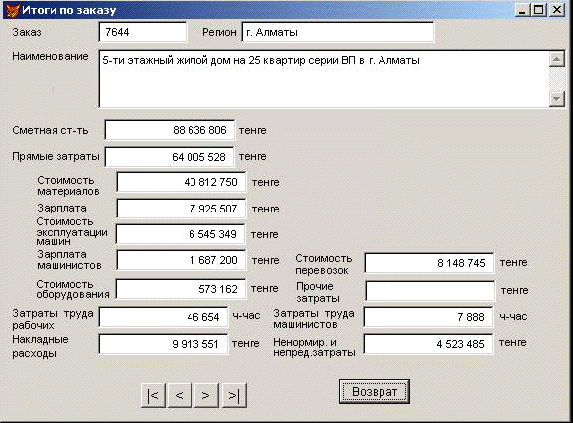
Кнопка «Печать» служит для выдачи на печать выходных ведомостей «Итоги по локальным сметам», «Ведомость ресурсов» и «Ведомость ресурсов с расшифровкой».
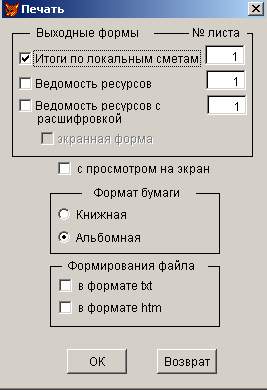
Выходные ведомости на печать можно выдать как в книжном, так и в альбомном формате. Параметры страницы указываются в разделе «Формат бумаги».
Для просмотра на экран ведомостей необходимо мышкой отметить параметр
«С просмотром на экран».
Для создания текстовых файлов предусмотрен режим, с помощью которого можно формировать файлы с разделителями в формате txt или в формате htm. Этот режим работает параллельно с выдачей выходных ведомостей. Перед формированием файлов появляется дополнительное окно, в котором пользователь может задать имя файла и выбрать каталог для его размещения. Имя текстового файла (по умолчанию) состоит из идентификатора и номера заказа. Имена идентификаторов следующие:
- Итоги по локальным сметам Obsml
- Ведомость ресурсов ResV
- Ведомость ресурсов с расшифровкой ResVR
Сводный сметный расчет
Экранная форма «Сводного сметного расчета» имеет следующий вид:
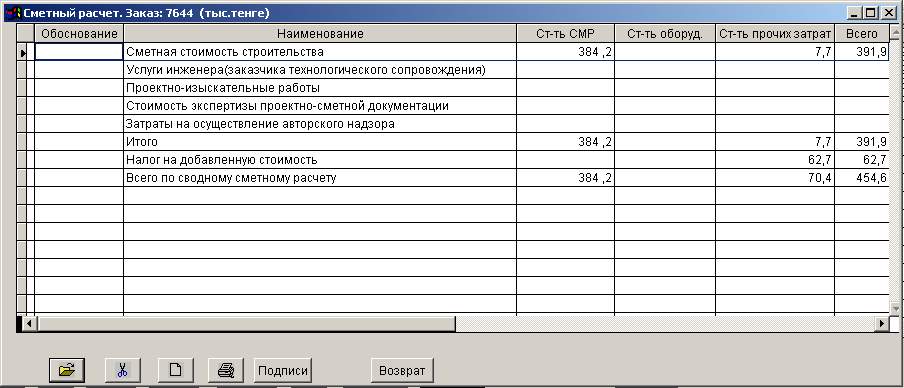
По каждому пункту сводного сметного расчета даны следующие стоимостные показатели: общая стоимость, стоимость оборудования и прочая стоимость. Пользователю предоставлена возможность корректировать показатели сводного сметного расчета, добавлять и удалять записи.
Внизу экрана расположены следующие кнопки управления:
 - «Просмотр записи на экран»
- «Просмотр записи на экран»
 - «Удаление (восстановление) записи»
- «Удаление (восстановление) записи»
 - «Создание новой записи»
- «Создание новой записи»
 - «Печать»
- «Печать»
«Подписи»
«Выход»
Кнопка «Просмотр записи на экран» предназначена для просмотра и корректировки записей сводного сметного расчета.
Кнопка «Удаление (восстановление) записи» предназначена для удаления или восстановления записей сводного сметного расчета.
Кнопка «Создание новой записи» предназначена для ввода новой записи.
Кнопка «Печать» служит для печати ведомости «Сводный сметный расчет». Кроме того предусмотрена возможность создания этой ведомости в виде текстового файла или файла в формате HTM. Выбор режимов осуществляется через локальное меню.
Кнопка «Подписи» предназначена для ввода или корректировки должностей и
Ф.И.О. лиц, составляющих «Сводный сметный расчет» и его даты.
По нажатию кнопки «Возврат» пользователь возвращается в главное меню.
При вводе нового раздела или корректировке в «Сводный сметный расчет» появляется дополнительное информационное окно «Ввод нового раздела».

После ввода показателей:
-
обоснование (символьное число 10 знаков);
-
наименования раздела;
-
стоимость СМР;
-
стоимость оборудования;
-
стоимость - прочие
необходимо нажать кнопку «Ок».
Для отказа от ввода нового раздела предусмотрена кнопка «Возврат».
При корректировке раздела появляется информационное окно подобно как при вводе нового раздела. После корректировки показателей необходимо нажать кнопку «Ок». Для отказа от корректировки раздела предусмотрена кнопка «Возврат».
Кнопка «Печать» служит для выдачи на печать выходной ведомости «Сводный сметный расчет».
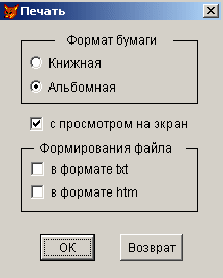
Выходную ведомость на печать можно выдать как в книжном, так и в альбомном формате. Параметры страницы указываются в разделе «Формат бумаги».
Для просмотра на экран ведомостей необходимо мышкой отметить параметр
«С просмотром на экран».
Для создания текстового файла предусмотрен режим, с помощью которого можно формировать файла с разделителями в формате txt или в формате htm. Этот режим работает параллельно с выдачей выходной ведомости. Перед формированием файла появляется дополнительное окно, в котором пользователь может задать имя файла и выбрать каталог для его размещения. Имя текстового файла (по умолчанию) состоит из идентификатора (SvSR) и номера объекта.
Кнопка «Подписи» предназначена для ввода или корректировки должностей и
Ф.И.О. лиц, составляющих «Сводный сметный расчет» и его даты.
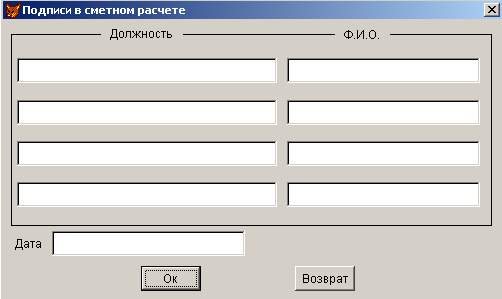
После ввода или корректировки соответствующих показателей необходимо нажать кнопку «Ок». Для отказа от ввода или корректировки предусмотрена кнопка «Возврат».
Сметный расчет стоимости строительства
Экранная форма «Сметного расчета стоимости строительства» имеет
следующий вид:
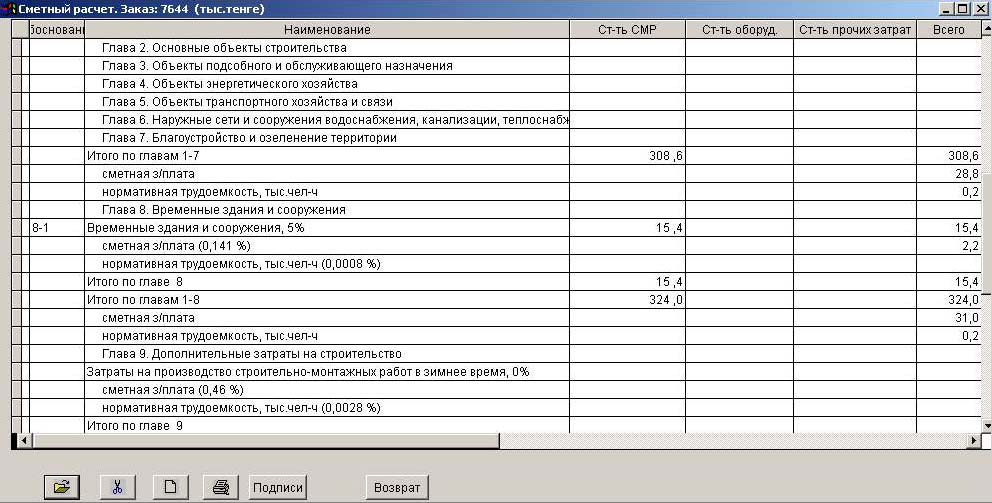
По каждому пункту сметного расчета стоимости строительства даны следующие стоимостные показатели: общая стоимость, стоимость оборудования и прочая стоимость. Пользователю предоставлена возможность корректировать показатели сметного расчета, добавлять и удалять записи.
Внизу экрана расположены следующие кнопки управления:
 - «Просмотр записи на экран»
- «Просмотр записи на экран»
 - «Удаление (восстановление) записи»
- «Удаление (восстановление) записи»
 - «Создание новой записи»
- «Создание новой записи»
 - «Печать»
- «Печать»
«Подписи»
«Выход»
Кнопка «Просмотр записи на экран» предназначена просмотра и корректировки записей сметного расчета стоимости строительства.
Кнопка «Удаление (восстановление) записи» предназначена для удаления или восстановления записей сметного расчета стоимости строительства.
Кнопка «Создание новой записи» предназначена для ввода новой записи.
Кнопка «Печать» служит для печати ведомости «Сметный расчет стоимости строительства». Кроме того предусмотрена возможность создания этой ведомости в виде текстового файла или файла в формате HTM. Выбор режимов осуществляется через локальное меню.
Кнопка «Подписи» предназначена для ввода или корректировки должностей и
Ф.И.О. лиц, составляющих «Сметный расчет стоимости строительства» и его даты.
По нажатию кнопки «Возврат» пользователь возвращается в главное меню.
При вводе нового раздела или корректировке в «Сметный расчет стоимости строительства» появляется дополнительное информационное окно «Ввод нового раздела».
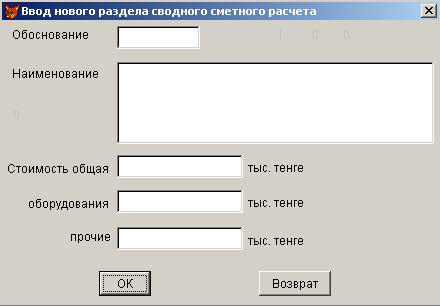
После ввода показателей:
-
обоснование (символьное число 10 знаков);
-
наименование раздела;
-
стоимость общая;
-
стоимость оборудования;
-
стоимость - прочие
необходимо нажать кнопку «Ок».
Для отказа от ввода нового раздела предусмотрена кнопка «Возврат». Новую запись нельзя добавить в раздел 8.
При корректировке раздела появляется информационное окно подобно как при вводе нового раздела. После корректировки показателей необходимо нажать кнопку «Ок». Для отказа от корректировки раздела предусмотрена кнопка «Возврат».
Кнопка «Печать» служит для выдачи на печать выходной
ведомости «Сметный расчет стоимости строительства».
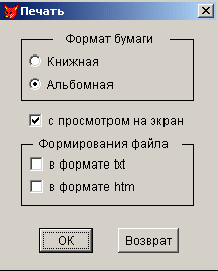
Выходную ведомость на печать можно выдать как в книжном, так и в альбомном формате. Параметры страницы указываются в разделе «Формат бумаги».
Для просмотра на экран ведомостей необходимо мышкой отметить параметр
«С просмотром на экран».
Для создания текстового файла предусмотрен режим, с помощью которого можно формировать файла с разделителями в формате txt или в формате htm. Этот режим работает параллельно с выдачей выходной ведомости. Перед формированием файла появляется дополнительное окно, в котором пользователь может задать имя файла и выбрать каталог для его размещения. Имя текстового файла (по умолчанию) состоит из идентификатора (SvSR) и номера объекта.
Кнопка «Подписи» предназначена для ввода или корректировки должностей и
Ф.И.О. лиц, составляющих «Сметный расчет стоимости строительства» и его даты.
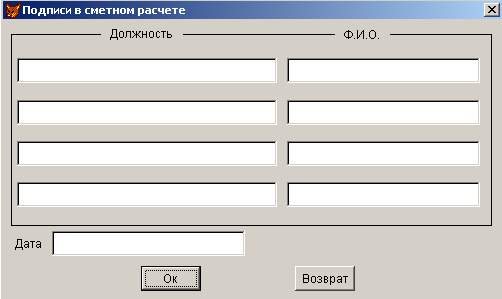
После ввода или корректировки соответствующих показателей необходимо нажать кнопку «Ок». Для отказа от ввода или корректировки предусмотрена кнопка «Возврат».
Объектные сметы
Перечень всех объектных смет дан в информационном окне.
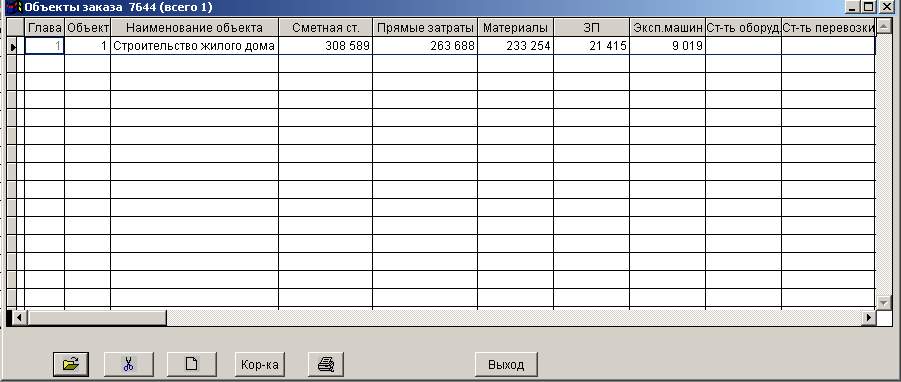
В верхней части экран показано количество объектных смет по заказу.
Снизу расположены следующие кнопки управления:
 - «Локальные сметы объекта»
- «Локальные сметы объекта»
 - «Удаление (восстановление) объекта»
- «Удаление (восстановление) объекта»
 - «Создание нового объекта»
- «Создание нового объекта»
«Корректировка данных по объекту»
 - «Печать»
- «Печать»
«Выход»
Кнопка «Локальные сметы объекта» предназначена для показа всех локальных смет по выбранному объекту. По локальной смете, выбранной пользователем, в дальнейшем будет производиться просмотр или составление сметы. Для удобства пользователя название текущего (выбранного) объекта отображается в строке на панели ниже главного меню.
Кнопка «Удаление (восстановление) объекта» предназначена для удаления или восстановления объекта. После восстановления данный объект будет восстановлен.
Кнопка «Создание нового объекта» предназначена для создания нового объекта.
Кнопка «Корректировка данных по объекту» предназначена для корректировки данных по объекту.
Кнопка «Печать» служит для печати ведомостей «Объектная смета», «Ведомость ресурсов» и «Ведомость ресурсов с расшифровкой». Кроме того предусмотрена возможность создания ведомостей в виде файла в формате HTM (этот формат открывается в WORD).
По нажатию кнопки «Выход» пользователь возвращается в главное меню.
При вводе нового объекта или корректировке появляется дополнительное информационное окно «Ввод нового объекта».
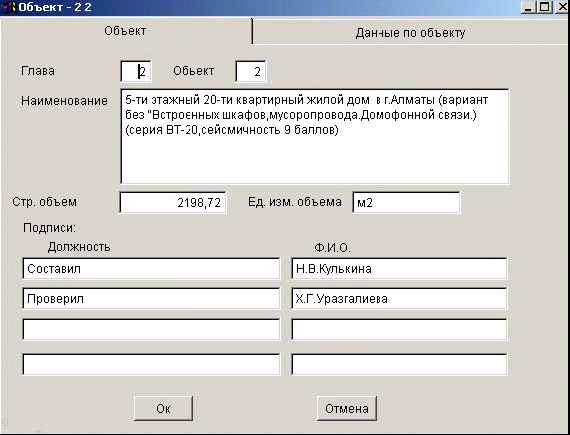
После ввода следующих показателей: номера главы, номера объекта, наименование объекта, строительного объема объекта и его единицы измерения, подписи с указанием должностей и Ф.И О., необходимо нажать кнопку «Ок».
Для правильного составления «Сводного сметного расчета» следует номера объектных смет присваивать на основе утвержденной документации «Порядок определения сметной стоимости строительства в Республике Казахстан» СН РК 8.02-02-2002.
Номера объектных смет должны иметь двухуровневую структуру.
1 показатель - глава сводного сметного расчета;
2 показатель - номер объекта (не более 2 знака).
Для отказа от ввода нового объекта предусмотрена кнопка «Возврат». При корректировке объекта появляется информационное окно подобно как при вводе нового объекта. После корректировки показателей необходимо нажать кнопку «Ок». Для отказа от корректировки объекта предусмотрена кнопка «Возврат».
Вы можете создать объектную смету без создания локальной сметы. В этом случае стоимостные показатели вводятся вручную. Эти данные используются при формировании «Сметного расчета» и «Сводного сметного расчета». По объектной смете, созданной вручную, пользователь не может создать локальные сметы. На экране эти объектные сметы отмечены буквой «Д» и при попытке просмотреть локальные сметы этого объекта выдается сообщение программы «Данные по смете введены вручную. Просмотр невозможен».
В этом случае Вы можете должны выбрать вкладку «Данные по объекту», обязательно выставить галочку в окошке «Ввести данные по объекту» и вводить данные вручную или ввести данные уже существующего объекта, нажав кнопку "…" и выбрав в открывшемся окне списка объектных смет тот объект, цифры которого Вы хотите скопировать. После этого следует нажать кнопку ОК.
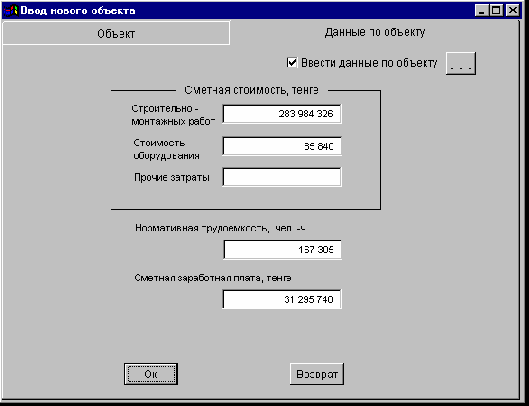
Кнопка «Печать» служит для выдачи на печать выходных ведомостей «Объектная смета», «Ведомость ресурсов» и «Ведомость ресурсов с расшифровкой».
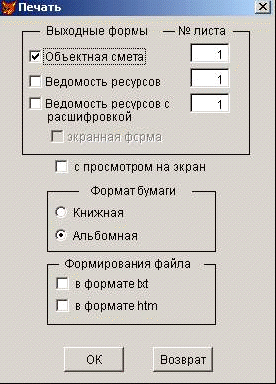
Выходные ведомости на печать можно выдать как в книжном, так и в альбомном формате. Параметры страницы указываются в разделе «Формат бумаги».
Для просмотра на экран ведомостей необходимо мышкой отметить параметр
«С просмотром на экран».
Для создания текстового файла предусмотрен режим, с помощью которого можно формировать файла с разделителями в формате txt или в формате htm. Этот режим работает параллельно с выдачей выходных ведомостей. Перед формированием файла появляется дополнительное окно, в котором пользователь может задать имя файла и выбрать каталог для его размещения. Имя текстового файла (по умолчанию) состоит из идентификатора и номера объекта. Имена идентификаторов следующие:
- Итоги по локальным сметам Obsml
- Ведомость ресурсов ResV
- Ведомость ресурсов с расшифровкой ResVR
Локальные сметы
При выборе пункта подменю «Локальные сметы текущего объекта» меню «Работа со сметами» появляется информационное окно «Локальные сметы», в котором отражен весь перечень смет данного заказа.
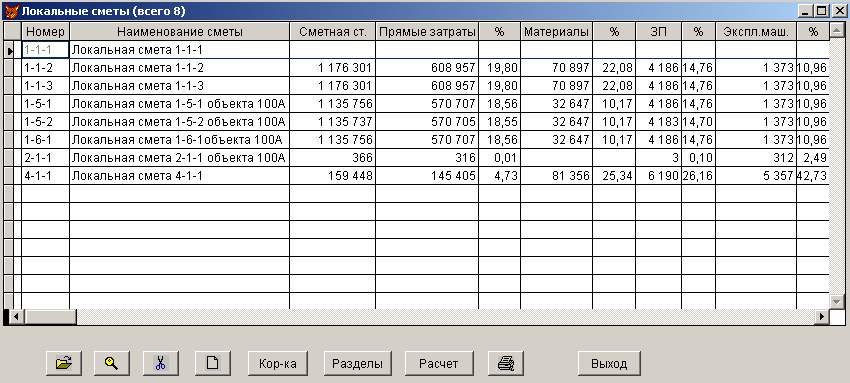
По каждой смете здесь даны номер и наименование сметы, сметная стоимость, стоимость на зарплату, накладные расходы и фамилии составляющего и проверяющего данную смету.
По каждой смете показаны все стоимостные показатели: сметная стоимость объекта, стоимость зарплаты, стоимость материалов, стоимость эксплуатации машин, зарплата машинистов, затраты труда рабочих и строителей, затраты труда машинистов и накладные расходы и фамилии работников, составляющих и проверяющих данную смету. Кроме того, по следующим показателям: сметная стоимость, стоимость зарплаты, стоимость материалов и стоимость эксплуатации машин дано их процентное отношение к сметной стоимости всего заказа.
Для просмотра информации (итоговых значений) по каждой локальной смете в отдельности предусмотрено информационное окно «Итоги по локальной смете», вызов которого осуществляется функциональной клавишей «F2».
В верхней части экран показано количество смет данного заказа.
Снизу расположены следующие кнопки управления:
 - «Работа с данными по смете»
- «Работа с данными по смете»
 - «Поиск локальной сметы»
- «Поиск локальной сметы»
 - «Удаление (восстановление) сметы»
- «Удаление (восстановление) сметы»
 - «Создание новой сметы»
- «Создание новой сметы»
«Корректировка общих данных сметы»
«Разделы»
«Расчет»
 - «Печать»
- «Печать»
«Выход»
Кнопка «Работа с данными по смете» предназначена для открытия окна работы с локальной сметой. По выбранной локальной смете в дальнейшем будет производиться просмотр или составление локальной сметы.
Кнопка «Поиск локальной сметы» предназначена для поиска сметы.
Кнопка «Удаление (восстановление) сметы» предназначена для удаления или восстановления всех данных по локальной смете. После удаления сметы будет отмечена на удаление вся информация данной локальной сметы (разделы, расценки, ресурсы). И наоборот, после восстановления вся отмеченная на удаление информация будет восстановлена.
Кнопка «Создание новой сметы» предназначена для создания новой локальной сметы.
Кнопка «Разделы» открывает информационное окно «Разделы локальной сметы».
Кнопка «Расчет» служит для перерасчета всех стоимостных показателей локальной сметы.
Кнопка «Печать» служит для печати выходных ведомостей по локальной смете.
По нажатию кнопки «Выход» пользователь возвращается в главное меню.
Информационное окно «Работа с данными по смете» предназначено для составления новой локальной сметы, ее просмотра и корректировки.
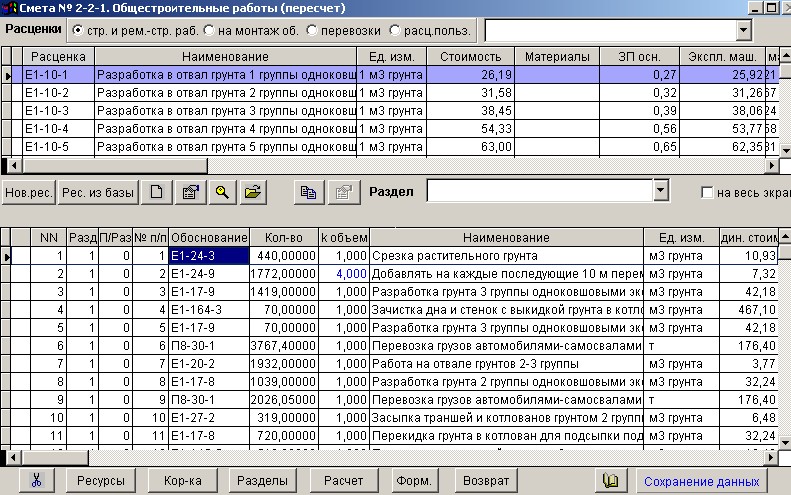
Окно «Работа с данными по смете» состоит из двух вспомогательных окон. В верхнем окне «Расценки ресурса» даны все элементарные виды работ по каждой расценке: код и наименование расценки, единица измерения, стоимость единицы, стоимость материалов, зарплата основных рабочих, затраты на эксплуатацию машин и зарплата машинистов, затраты труда рабочих-строителей и машинистов. Это окно предназначено для выбора расценки в локальную смету. Расценки можно выбрать как из сборников на строительные, ремонтно-строительные работы, так и из сборников на монтаж оборудования. Выбор сборников осуществляется через переключатель. Через окно раздела сборника можно показать записи отдельно по любому сборнику. Для удобства пользователь может включить только те расценки, которые были использованы им в предыдущих сметах. При этом, выбор расценок зависит от того, какой тип сборников был выбран до этого.
После выбора раздела справа от окна появляется кнопка «Х», которая предназначена для отмены выбора информации по сборнику.
В верхнем окне «Расценки ресурса» расположены следующие кнопки:
«Новый ресурс»
«Ресурс из базы»
 - «Добавить новую расценку в смету и сборник»
- «Добавить новую расценку в смету и сборник»
 - «Добавить расценку из сборника в смету»
- «Добавить расценку из сборника в смету»
 - «Поиск расценки в базе»
- «Поиск расценки в базе»
 - «Просмотр расценки в базе»
- «Просмотр расценки в базе»
 - «Скопировать в буфер»
- «Скопировать в буфер»
 - «Вставить из буфера»
- «Вставить из буфера»
В нижнем окне «Локальной сметы» отображаются данные по самой смете, которые состоят из следующих показателей: номер раздела, код и наименование сметы, стоимость за единицу расценки и общая, стоимость материалов, стоимость эксплуатации машин, зарплата машинистов, затраты труда рабочих.
Ниже окна расположены следующие кнопки:
 - «Удаление / восстановление расценки»
- «Удаление / восстановление расценки»
«Ресурсы»
«Корректировка»
«Разделы»
«Расчет»
 - Просмотр тех.части в WORD
- Просмотр тех.части в WORD
«Сохранение данных»
«Выход »
В средней части экрана находится переключатель «На весь экран», который позволяет свернуть верхнее окно до минимума, а нижнее окно распахнуть на весь экран.
Кнопка  служит для просмотра расценок базы , чтобы можно увидеть полное наименование расценки, не пользуясь увеличением ширины колонки "Наименование".
служит для просмотра расценок базы , чтобы можно увидеть полное наименование расценки, не пользуясь увеличением ширины колонки "Наименование".
Кнопка «Скопировать в буфер» предназначена для копирования существующей расценки в буфер. При нажатии на эту кнопку появляется вспомогательное меню, состоящее из пяти пунктов:
-
скопировать
-
перенести
Режим «Копирование» предназначен для копирования существующей расценки
(ресурса).
Режим «Перенести» предназначен для переноса расценки (ресурса) на другое место локальной сметы. Просмотр всех записей в буфере можно посмотреть с помощью режима «Просмотр буфера».
Кнопка «Вставить из буфера» предназначена для вставки скопированной расценки (ресурса) в смету. Новая запись будет вставлена как до, так и после текущей записи, где в данное время находится курсор.
Кнопка «Удаление записи» служит для пометки на удаление текущей записи в локальной смете. После пометки на удаление данная запись будет отмечена черным квадратом. Повторное нажатие данной клавиши отметка на удаление записи будет снята.
Режим «Новый ресурс» позволяет пользователю добавить новый ресурс, оборудование или прочие затраты на уровне расценки. В этом режиме открывается окно «Ввод нового ресурса», в котором задается количество ресурса, стоимость материала и коэффициенты к объему и нормам расхода материалов. Причем могут быть применены один или два коэффициента к нормам расхода материала с указанием обоснования, на основании чего принят такой коэффициент. Новому ресурсу присваивается код сборника 99 (ресурс, введенный пользователем), оборудованию - код сборника 80, прочие затраты код сборника - 95. Остальные два значения задает пользователь и при наличии отметки «Запомнить ресурс» он заносится в сборник и его можно будет в дальнейшем использовать. Если поле «Запомнить ресурс» не отмечено, то указанный ресурс будет занесен только в текущий раздел локальной сметы. Для ввода количества (объема) или стоимости ресурса можно использовать формулу. Для этого предусмотрена кнопка «Форм.», которая открывает окно «Формулы».

После ввода показателей, необходимо нажать на кнопку «Ресурс в смету». Кнопка «Возврат» предназначена для отказа ввода расценки.
Режим «Ресурс из базы» позволяет пользователю добавить ресурс на уровне расценки. Для выбора ресурса открывается информационное окно «Ресурсы», в котором отражен список всех ресурсов.
После выбора ресурса появляется информационное окно «Ресурс», в котором показан выбранный ресурс. Здесь необходимо ввести количество (объем), коэффициент к объему и его обоснование. Для ввода количества (объема) и стоимости можно использовать формулу. Для этого предусмотрена кнопки «Форм.», которые открывают окно «Формулы».

После ввода показателей, необходимо нажать на кнопку «Ресурс в смету». Кнопка «Возврат» предназначена для отказа ввода расценки.
Кнопка «Добавить новую расценку в смету и сборник» открывает окно «Расценка» в котором задается количество расценки и все показатели по ней. Причем могут быть применены один или два коэффициента с указанием обоснования, на основании чего приняты такие коэффициенты. Новой расценке присваивается код сборника 99 (расценки, введенные пользователем), остальные два значения задает пользователь и при наличии отметки «Запомнить расценку» она заносится в сборник и ее можно будет в дальнейшем использовать. Если поле «Запомнить расценку» не отмечено, то указанная расценка будет занесена только в текущий раздел локальной сметы. Для ввода количества (объема) можно использовать формулу. Для этого предусмотрена кнопка «Форм.», которая открывает окно «Формулы». Кнопка «Сохр.k» предназначена для использования введенных коэффициентов и их обоснования в последующих расценках. Предусмотрена возможность ввода расценок в ценах 1969, 1984 и 1991 годов. Для этого необходимо выбрать год, по ценам которого вводится расценка. Перевод стоимостных показателей к ценам 2001 года осуществляется через коэффициенты. Расценки в ценах 1969, 1984 и 1991 годов в сборник записать нельзя.
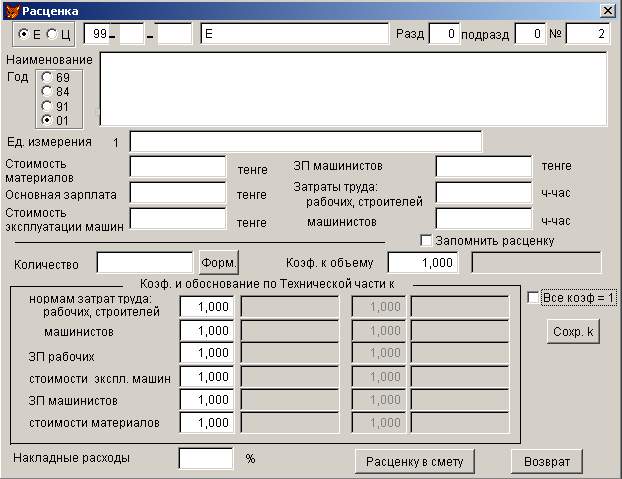
После ввода соответствующих показателей необходимо нажать кнопку «Расценку в смету». Кнопка «Возврат» служит для отказа от ввода данной расценки.
Кнопка «Добавить расценку из сборника в смету» открывает окно «Расценка» в котором задается количество расценки и различные коэффициенты по данной расценки. Причем могут быть применены один или два коэффициента с указанием обоснования, на основании чего приняты такие коэффициенты. Для ввода количества (объема) можно использовать формулу. Для этого предусмотрена кнопка «Форм.», которая открывает окно «Формулы». Кнопка «Зап.V» запоминает введенный объем для использования введенного значения в следующих расценках. Кнопка «Сохр.k» предназначена для использования введенных коэффициентов и их обоснования в последующих расценках.
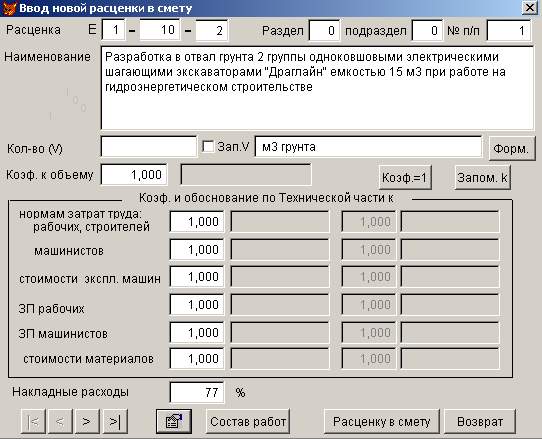
В нижней части формы расположены следующие кнопки:
«|<» - «Переход на первую запись»
«<» - «Переход на предыдущую запись»
«>» - «Переход на следующую запись»
«>|» - «Переход на последнюю запись»
 - «Ресурсы по расценке»
- «Ресурсы по расценке»
«Состав работ» - «Название таблицы и состав работ»
«Расценку в смету»
«Возврат»
После ввода соответствующих показателей необходимо нажать кнопку «Расценку в смету». Слева расположение четыре кнопки для просмотра и выбора расценок. Кнопка «Возврат» служит для отказа ввода данной расценки.
Окно «Поиск расценки» служит для поиска расценки. Поиск расценки осуществляется по коду расценки, по наименованию расценки с начальной позиции или по определенному фрагменту текста внутри наименования расценки. Для того, чтобы задать поиск по нескольким условиям, необходимо объединить это условия значком «&».

Для поиска расценки необходимо установить соответствующий режим. Чтобы начать поиск расценки по заданному значению, необходимо нажать на клавишу «Поиск». Клавиша «Возврат» служит для отмены поиска и возврата в предыдущее окно.
При работе поиска расценки на экране монитора выдаются соответствующие сообщения в зависимости от разных ситуаций, которые помогают пользователю в принятие необходимых решений.
При выбора режима «Поиск внутри наименования объекта» в предыдущем окне вместо кнопки «Поиск» появляется кнопка «Х» - «Показать все записи». При нажатии данной кнопки «Х» восстанавливается предыдущее состояние экрана (отображаются все записи, которые показывались до состояния поиска).
Кнопка «Просмотр ресурсов» открывает окно «Ресурсы».

Снизу расположены следующие кнопки управления:
«Добавление нового материала»
 - «Новый ресурс из базы данных»
- «Новый ресурс из базы данных»
 - «Удаление/восстановление ресурса»
- «Удаление/восстановление ресурса»
 - «Ресурсы на экран(просмотр)»
- «Ресурсы на экран(просмотр)»
«Корректировка ресурса»
«Замена ресурса»
«Возврат»
Кнопка «Удаление/восстановление ресурса» служит для пометки на удаление текущей записи в локальной смете. После пометки на удаление данная запись будет отмечена черным квадратом. Повторное нажатие данной клавиши отметка на удаление записи будет снята.
При добавлении нового ресурса, которого нет в базе, открывается информационное окно «Ввод нового ресурса», в котором задается наименование ресурса, его количества (объем), стоимость и коэффициент к объему и его обоснование. Для ввода количества (объема) и стоимости можно использовать формулу. Для этого предусмотрена кнопка «Форм.», которая открывает окно «Формулы».
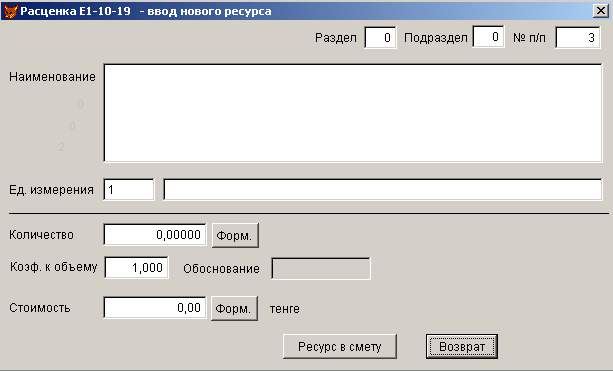
После ввода показателей, необходимо нажать на кнопку «Ресурс в смету». Кнопка «Возврат» предназначена для отказа ввода расценки.
При добавлении ресурса из базы данных осуществляется последовательный выбор ресурсов из разделов и подразделов ресурсов. После выбора подраздела открывается информационное окно «Перечень ресурсы», в котором все показаны все ресурсы данного подраздела: код и наименование ресурса, единица измерения, стоимость единицы, стоимость эксплуатацию машин и зарплата машинистов.
После поиска нужного ресурса необходимо нажать кнопку «Выбор ресурса» открывается информационное окно «Ввод ресурса», в котором необходимо задать количество (объем) и ввести коэффициент к объему и его обоснование. Для ввода количества (объема) и стоимости можно использовать формулу. Для этого предусмотрена кнопка «Форм.», которая открывает окно «Формулы».

После ввода показателей, необходимо нажать на кнопку «Ресурс в смету». Кнопка «Возврат» предназначена для отказа ввода расценки.
Режим «Ресурсы на экран (просмотр)» позволяет просматривать все показатели каждого ресурса отдельно данной расценки. Окно «Просмотр ресурсов» имеет следующий вид:

В нижней части формы расположены кнопки для просмотра ресурсов:
«|<» - «Переход на первую запись»
«<» - «Переход на предыдущую запись»
«>» - «Переход на следующую запись»
«>|» - «Переход на последнюю запись»
По нажатию кнопки «Возврат» пользователь возвращается в предыдущее окно
Режим «Корректировка ресурса» дает возможность пользователю корректировать показатели ресурса: количество (объем), его стоимость, коэффициент к объему и его обоснование. Окно «Корректировка ресурса» имеет следующий вид:

После замены показателей, необходимо нажать на кнопку «ОК». Кнопка «Выход» предназначена для отказа ввода расценки.
Режим «Заменить ресурс», предназначен для замены ресурса из базы данных.
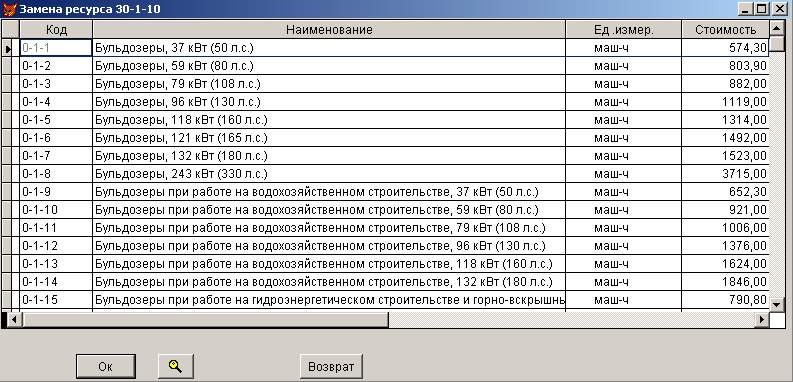
После выбора нужного ресурса необходимо нажать на кнопку «ОК».
Кнопка  - «Поиск ресурса» предназначена для поиска ресурса. Описание поиска ресурса см. п.1 «Базы данных» раздел «Поиск ресурса».
- «Поиск ресурса» предназначена для поиска ресурса. Описание поиска ресурса см. п.1 «Базы данных» раздел «Поиск ресурса».
Кнопка «Возврат» служит для отмены замены ресурса.
Режим «Корректировка расценки» позволяет просматривать и
корректировать все показатели каждой расценки отдельно. В зависимости от вида вводимой расценки, окно «Корректировка расценки» имеет вид аналогично вводу.
После замены показателей, необходимо нажать на кнопку «Ввести изменения».
По нажатию кнопки «Выход» пользователь возвращается в предыдущее окно.
Кнопка «Разделы» открывает информационное окно «Разделы локальных
смет». По каждому разделу сметы показаны следующие показатели: сметная стоимость, зарплата основных рабочих, накладные расходы, затраты на эксплуатацию машин и зарплата машинистов, затраты труда рабочих-строителей и машинистов, накладные расходы.
Для просмотра информации (итоговых значений) по каждому разделу локальной сметы в отдельности предусмотрено информационное окно «Итоги по разделу», вызов которого осуществляется функциональной клавишей «F2».
Информационное окно «Разделы локальной сметы» имеет следующий вид:
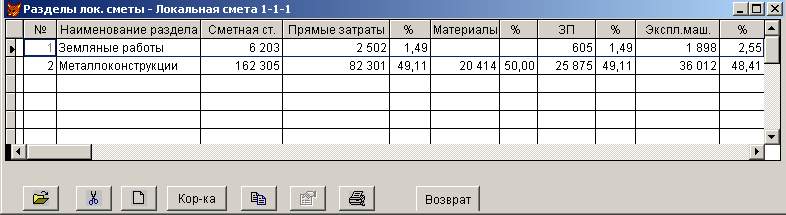
Снизу расположены следующие кнопки управления:
 - «Подразделы данного раздела»
- «Подразделы данного раздела»
 - «Удаление/восстановление раздела»
- «Удаление/восстановление раздела»
 - «Создание нового раздела»
- «Создание нового раздела»
«Корректировка» - корректировка раздела
 - «Скопировать в буфер»
- «Скопировать в буфер»
 - «Вставить из буфера»
- «Вставить из буфера»
 - «Печать разделов сметы»
- «Печать разделов сметы»
«Выход»
Кнопка «Подразделы данного раздела» позволяет пользователю просмотреть все подразделы данного раздела.
Кнопка «Удаление/восстановление раздела» предназначена для удаления или восстановления данного раздела.
Кнопка «Создание нового раздела» предназначена для создания нового раздела.
Кнопка «Корректировка» предназначена для корректировки раздела.
Кнопка «Скопировать в буфер» предназначена для копирования выбранного раздела в буфер. При нажатии на эту кнопку появляется вспомогательное меню, состоящее из пяти пунктов:
-
скопировать с очисткой в буфер
-
скопировать с добавлением в буфер
-
перенести с очисткой в буфер
-
перенести с добавлением в буфер
Режим «Копирования» предназначен для копирования существующего раздела. Режим «Перенести» предназначен для переноса раздела на другое место локальной сметы.
Режим «С очисткой буфера» перед копированием или переносом раздела удаляет все записи, находящиеся в буфере. Режим «С добавлением в буфер» добавляет запись в буфер. Просмотр всех записей в буфере можно посмотреть с помощью режима «Просмотр буфера».
Кнопка «Вставить из буфера» предназначена для вставки скопированных разделов. Новая запись будет вставлена после той записи, где в данное время находится курсор. В этом случае произойдет автоматическое изменение номеров разделов.
Кнопка «Печать» служит для печати ведомости «Итоги по разделам локальной сметы». Кроме того предусмотрена возможность создания этой ведомости в виде текстового файла или файла в формате HTM. Выбор режимов осуществляется через локальное меню.
По нажатию кнопки «Выход» пользователь возвращается в предыдущее окно.
Кнопки «Создание нового раздела» и «Корректировка» предназначены для создания нового раздела и корректировки существующего раздела. Информационное окно имеет следующий вид:
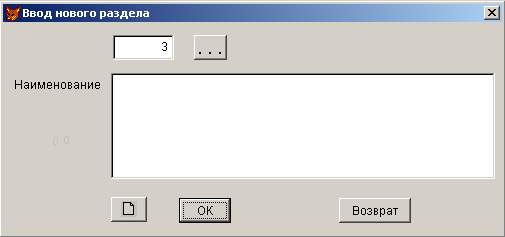
После ввода или замены показателей, необходимо нажать на кнопку «ОК».
Кнопка  - «Выбор наименования раздела из списка» предназначена для ввода нового раздела из списка существующих разделов.
- «Выбор наименования раздела из списка» предназначена для ввода нового раздела из списка существующих разделов.
Справа от номера раздела находится кнопка для ввода раздела из ранее созданных разделов.
По нажатию кнопки «Выход» пользователь возвращается в предыдущее окно.
Режим «Выбор наименования раздела из списка» открывает
информационное окно «Выберите раздел для локальной сметы», которое имеет следующий вид:
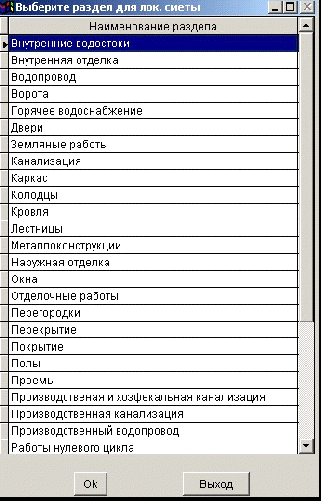
Снизу расположены две кнопки управления:
«Ок» - «Выбрать раздел»
«Выход»
При выборе нового раздела из раннее введенных, открывается информационное окно «Разделы локальных смет», в котором показаны все разделы локальных смет по всем объектам.
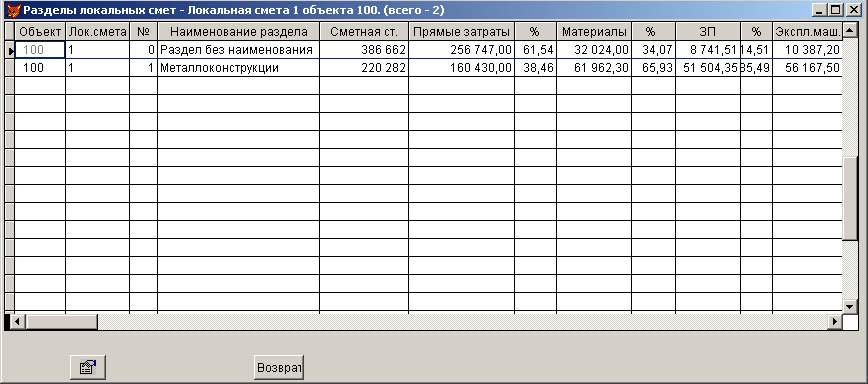
После выбора раздела, который надо ввести в смету, необходимо нажать на кнопку
 - «Выбор раздела локальной сметы». Вся информация по этому разделу
- «Выбор раздела локальной сметы». Вся информация по этому разделу
будет введена в данную смету.
По нажатию кнопки «Выход» происходит отказ от ввода раздела и пользователь возвращается в предыдущий режим.
В информационном окне "Итоги по разделу» даны все стоимостные показатели по разделу данной локальной сметы. Не выходя из данного режима, можно просмотреть информацию по другим разделам. Для этого внизу экрана слева расположены четыре кнопки для просмотра и выбора объектов.
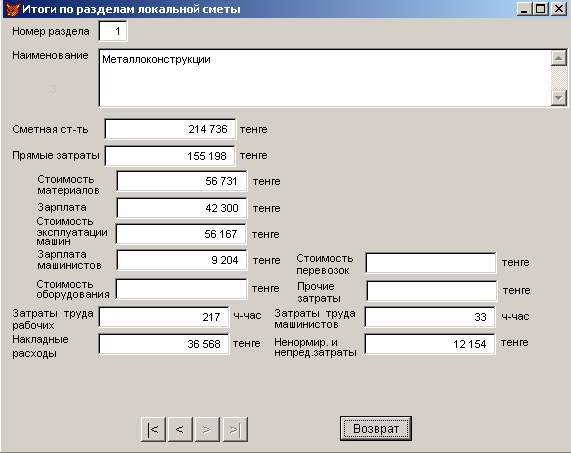
Кнопка «Подразделы» открывает информационное окно «Подразделы
данного раздела». По каждому подразделу дано его номер и наименование.
Информационное окно «Подразделы данного раздела» имеет следующий вид:
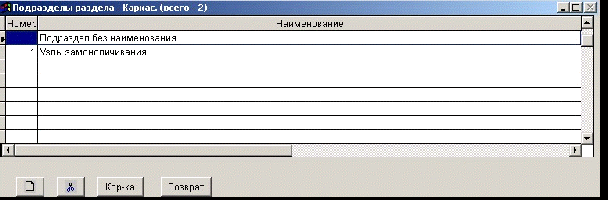
Снизу расположены следующие кнопки управления:
 - «Создание нового подраздела»
- «Создание нового подраздела»
«Корректировка» - корректировка подраздела
«Возврат»
Кнопка «Создание нового подраздела» предназначена для создания нового подраздела.
Кнопка «Корректировка» предназначена для корректировки подраздела.
По нажатию кнопки «Возврат» пользователь возвращается в предыдущее окно.
Кнопки «Создание нового подраздела» и «Корректировка» предназначены для создания нового подраздела и корректировки существующего подраздела. Информационное окно имеет следующий вид:
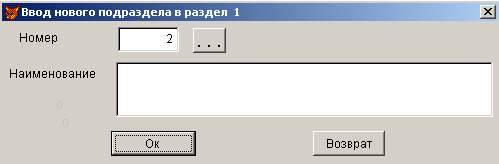
Справа от номера подраздела находится кнопка для ввода подраздела из ранее созданных подразделов.
После ввода показателей, необходимо нажать на кнопку «ОК».
По нажатию кнопки «Выход» пользователь возвращается в предыдущее окно.
При выборе нового подраздела из раннее введенных, открывается информационное окно «Подразделы локальных смет», в котором показаны все подразделы локальных смет по всем объектам.
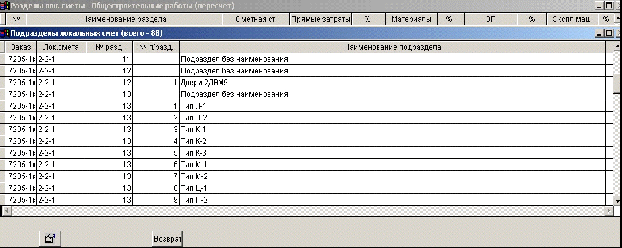
После выбора подраздела, который надо ввести в смету, необходимо нажать на кнопку  - «Выбор подраздела локальной сметы». Вся информация по этому подразделу будет введена в данную смету.
- «Выбор подраздела локальной сметы». Вся информация по этому подразделу будет введена в данную смету.
По нажатию кнопки «Выход» происходит отказ от ввода подраздела и пользователь возвращается в предыдущий режим.
Кнопка «Расчет» служит для перерасчета исходных данных выбранной локальной сметы. Этим режимом необходимо пользоваться в том случае, если пользователь внес какие-либо изменения в локальную смету. Будут заново пересчитаны стоимостные показатели по смете, разделам, расценкам и ресурсам.
Кнопка «Формулы» вызывает на экран информационное окно, в котором показаны все формулы, введенные пользователем и их значения.
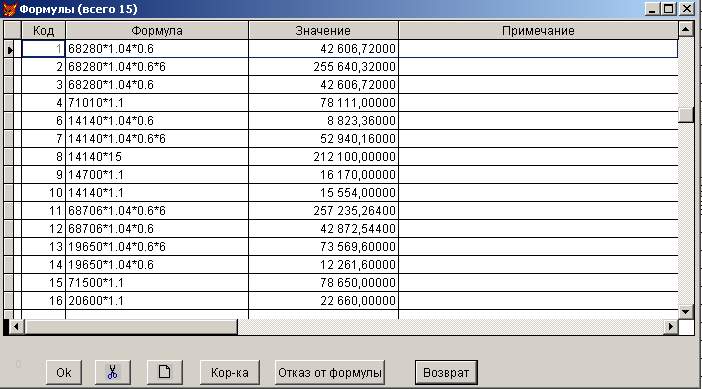
Снизу расположены следующие кнопки управления:
Ок - «Вставить формулу в расчет»
 - «Удаление (восстановление) формулы»
- «Удаление (восстановление) формулы»
 - «Новая формула»
- «Новая формула»
«Корректировка»
«Отказ от формулы»
«Возврат»
Кнопка «Ок» - «Вставить формулу в расчет» предназначена для ввода в расчет формулы вместо количества. В расчет сметы будет вставлена выбранная формула.
Кнопка  предназначена для удаления или восстановления данной формулы. После удаления формулы она будет отмечена на удаление. И наоборот, после восстановления данная формула будет восстановлена.
предназначена для удаления или восстановления данной формулы. После удаления формулы она будет отмечена на удаление. И наоборот, после восстановления данная формула будет восстановлена.
Кнопка  предназначена для создания новой формулы. В этом режиме открывается вспомогательное окно, в котором надо ввести формулу. Если пользователь при вводе формулы введет символы, которые не применяются в математических расчетах, то будет выдано сообщение: «В формулу введены недопустимые символы». Такая формула не будет записана.
предназначена для создания новой формулы. В этом режиме открывается вспомогательное окно, в котором надо ввести формулу. Если пользователь при вводе формулы введет символы, которые не применяются в математических расчетах, то будет выдано сообщение: «В формулу введены недопустимые символы». Такая формула не будет записана.
Кнопка «Корректировка» предназначена для корректировки существующей формулы. В этом режиме вызывается окно, аналогичное при вводе новой формулы.
Кнопка «Отказ от формулы» предназначена для отказа от выбранной ранее формулы.
Кнопки «Ок» и «Отказ от формулы» доступны только в тех режимах, когда пользователь вводит конкретное значение.
По нажатию кнопки «Возврат» пользователь возвращается в предыдущий режим.
Параметры поиска локальной сметы задаются в информационном окне «Поиск локальной сметы».

Поиск локальной сметы может быть осуществлен по коду сметы, по наименованию с начальной позиции (один и более символов) или по определенному фрагменту текста внутри наименования сметы.
Для поиска локальной сметы необходимо установить соответствующий режим. Чтобы начать поиск по заданным значениям, необходимо нажать на клавишу «Поиск». Клавиша «Возврат» служит для отмены поиска и возврата в предыдущее окно.
При создании новой локальной сметы появляется дополнительное информационное окно «Ввод новой локальной сметы»:
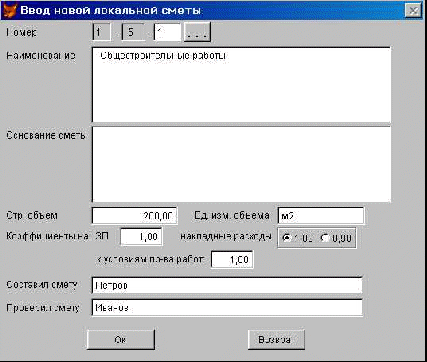
Для создания локальной сметы пользователю необходимо ввести следующие показатели: номер локальной сметы, ее наименование и основание, строительный объем сметы и единицу измерения объема, коэффициенты на заработную плату, накладные расходы, к условиям производства труда, фамилии составляющего и проверяющего смету.
Для правильного составления «Сводного сметного расчета» рекомендуется номера локальных смет присваивать на основе утвержденной документации «Порядок определения сметной стоимости строительства в Республике Казахстан» СН РК 8.02-02-2002.
Номера локальных смет должны иметь трехуровневую структуру.
1 показатель - глава сводного сметного расчета
2 показатель - номер объекта (не более 2 знака)
3 показатель - номер сметы (не более 2 знака)
Коэффициенты на заработную плату, к условиям производства труда и накладные расходы по умолчанию приняты равными единице (они не могут быть равными нулю). Для изменения коэффициента на заработную плату необходимо его ввести в соответствующем окне. Коэффициент на накладные расходы может иметь только два значения: 1 или 0,9, для задания которого необходимо указать мышкой в соответствующее окошко.
После создания новой сметы или корректировки показателей существующей сметы необходимо нажать кнопку «Ок».
В режиме создания новой локальной сметы справа от номера локальной сметы появляется кнопка с тремя точками - «Выбор сметы». Она предназначена для создания локальной сметы на основе уже существующей. При нажатии на эту кнопку открывается информационное окно «Локальные сметы». Здесь показаны все локальные сметы по всем заказам.
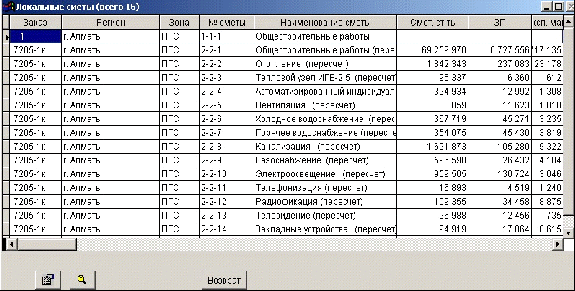
Выбор локальной сметы осуществляется установкой курсора на смете, на основе которой мы хотим создать новую смету, и нажать кнопку  , задать номер локальной сметы, нажать кнопку ОК и после этого откроется созданная локальная смета, в которой Вы можете работать.
, задать номер локальной сметы, нажать кнопку ОК и после этого откроется созданная локальная смета, в которой Вы можете работать.
Кнопка «Поиск» служит для поиска локальной сметы.
Кнопка «Возврат» служит для отказа ввода новой сметы на основе существующей и возврата в предыдущее окно.
Кнопка «Печать» в разделе «Локальные сметы» служит для выдачи на печать выходных ведомостей по расчету локальной сметы. В этом режиме открывается окно «Печать локальных смет».
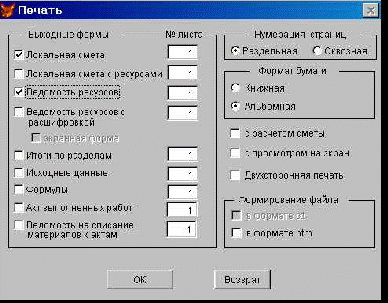
Предусмотрены следующие ведомости печатных форм:
-
«Локальная смета»
-
«Локальная смета с ресурсами»
-
«Ведомость ресурсов» (краткая и с расшифровкой)
-
«Итоги по разделам»
-
«Исходные данные»
-
«Формулы»
-
«Акт выполненных работ»
-
«Ведомость на списание»
Для печати ведомостей мышкой нужно отметить необходимые ведомости.
Выходные ведомости на печать можно выдать как в книжном, так и в альбомном формате. Параметры страницы указываются в разделе «Формат бумаги».
Перед печатью выходных ведомостей можно пересчитать локальную смету. Для этого необходимо мышкой отметить параметр «С расчетом сметы».
Для просмотра на экран ведомостей необходимо мышкой отметить параметр
«С просмотром на экран».
Для создания текстовых файлов предусмотрен режим, с помощью которого можно формировать файлы в формате htm. Этот режим работает параллельно с выдачей выходных ведомостей. Перед формированием файлов появляется дополнительное окно, в котором пользователь может поменять имя файла и указать каталог для его размещения. Имена текстовых файлов (по умолчанию) состоят из идентификатора и номера локальной сметы. Идентификаторы приведены в таблице.
Выходная форма
Идентификатор
Локальная смета
Lsm
Ведомость ресурсов
ResV
Ведомость ресурсов с расшифровкой
ResVR
Итоги по разделам
LsmIR
Исходные данные
Id
Формулы
Form
Режим «Просмотр печатной формы на экране» предусматривает выдачу печатной формы на экран. В этом случае добавляется дополнительная панель управления.

В этой панели имеется восемь кнопок управления:
-
Показ первого листа выходной ведомости
-
Показ предыдущего листа выходной ведомости
-
Выбор вручную номера листа
-
Показ следующего листа выходной ведомости
-
Показ последнего листа выходной ведомости
-
Установка масштаба просмотра
-
Выход из режима просмотра без печати
-
Печать выходной ведомости
Режим «Печать выходной ведомости» открывает информационное окно для выбора принтера и его настроек.
Здесь, в частности, возможно задание следующих параметров:
-
выбор принтера и его свойств,
-
выбор интервала страниц,
-
задание количества копий для печати.
При нажатии кнопки «ОК» осуществляется печать ведомости. Кнопка «Cancel» предназначена для отказа печати.
В выходных ведомостях «Локальная смета» и «Исходные данные» даны
коэффициенты к расценкам и ресурсам расценок локальных смет. В таблице дан перечень применяемых коэффициентов и их краткое обозначение, применяемое в выходных ведомостях.
Наименование коэффициента
Обозначение
в локальной смете
Обозначение
в исходных данных
К объему
К
К
К нормам затрат труда
Ктрр
К1трр, К2трр
К нормам затрат труда машинистов
Ктрм
К1трм, К2трм
К заработной плате рабочих
Кзпр
К1зпр, К2зпр
К стоимости эксплуатации машин, вкл. з/п машинистов
Кэкс
К1экс, К2экс
К нормам расхода материалов
Кмат
К1мат, К2мат
К заработной плате машинистов
Кзпм
К1зпм, К2зпм
К стоимости материалов
Кстм
Кстм
В информационном окне "Итоги по локальной смете» даны все стоимостные показатели по локальной смете. Не выходя из данного режима, можно просмотреть информацию по другим сметам данного объекта. Для этого внизу экрана слева расположены четыре кнопки для просмотра и выбора локальных смет.
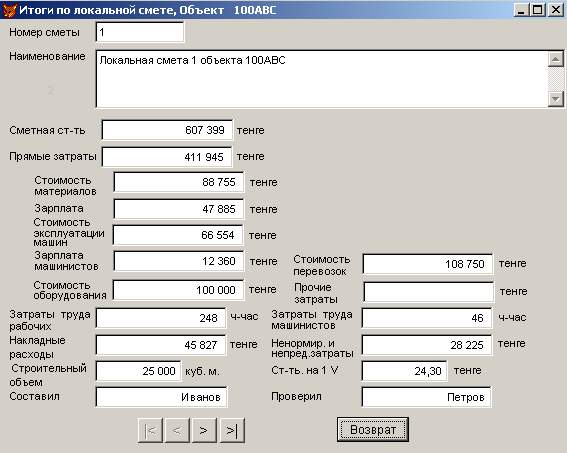
При выборе пункта подменю «Все локальные сметы» меню «Работа со сметами» появляется информационное окно «Локальные сметы», в котором отражен весь перечень локальных смет по всем заказам.
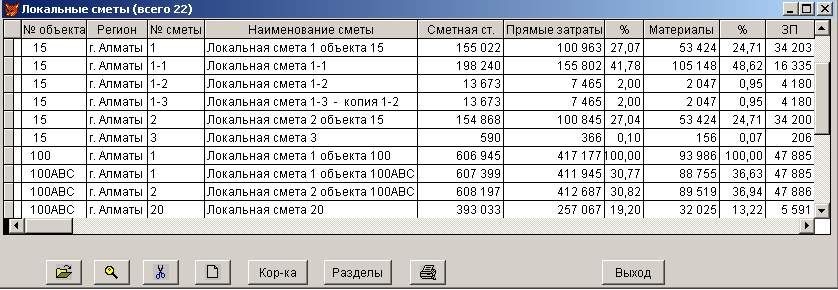
По каждой смете здесь даны номер и наименование сметы, регион, фамилии составляющего и проверяющего данную смету и все стоимостные показатели: сметная стоимость объекта, стоимость зарплаты, стоимость материалов, стоимость эксплуатации машин, зарплата машинистов, затраты труда рабочих и строителей, затраты труда машинистов и накладные расходы и фамилий составляющего и проверяющего данную смету. Кроме того, по следующим показателям: сметная стоимость, стоимость зарплаты, стоимость материалов и стоимость эксплуатации машин дано их процентное отношение к сметной стоимости всего заказа.
Для просмотра информации (итоговых значений) по каждой локальной смете в отдельности предусмотрено информационное окно, вызов которого осуществляется функциональной клавишей «F2».
В верхней части экран показано количество смет данного заказа.
Снизу расположены следующие кнопки управления:
 - «Задание исходных данных по смете»
- «Задание исходных данных по смете»
 - «Поиск локальной сметы»
- «Поиск локальной сметы»
 - «Удаление (восстановление) сметы»
- «Удаление (восстановление) сметы»
 - «Новая смета»
- «Новая смета»
«Корректировка символьных данных сметы»
«Разделы»
«Расчет»
 - «Печать»
- «Печать»
«Выход»
Кнопка «Задание исходных данных по смете» предназначена для выбора локальной сметы. По выбранной локальной смете в дальнейшем будет производиться просмотр или составление локальной сметы.
Кнопка «Поиск локальной сметы» предназначена для поиска сметы.
Кнопка «Удаление (восстановление) сметы» предназначена для удаления или восстановления всех данных по локальной смете. После удаления сметы будет отмечена на удаление вся информация по данной локальной смете (разделы, расценки, ресурсы). И наоборот, после восстановления вся отмеченная на удаление информация будет восстановлена.
Кнопка «Новая смета» предназначена для создания новой локальной сметы.
Кнопка «Разделы» открывает информационное окно «Разделы локальной сметы».
Кнопка «Расчет» служит для перерасчета всех стоимостных показателей локальной сметы.
Кнопка «Печать» служит для печати выходных ведомостей по локальной смете.
По нажатию кнопки «Выход» пользователь возвращается в главное меню.
Сохранение локальной сметы в формате WORD.
Если Вы хотите сохранить, например, локальную смету в формате WORD , Вы должны выйти в список локальных смет, встать курсором на нужную смету , нажать кнопку со значком принтера и в появившейся форме поставить галочку рядом с "Локальная смета" ,поставить галочку "Формирование файла в формате HTM", затем нажать кнопку OK. После этого появится окно с указанием папки и имени файла , в котором будет сохранена Ваша локальная смета. Если Вас устраивает этот каталог , то нажимаете ОК, если Вы хотите сохранить в другой папке, Вы можете вручную ввести имя папки, в которой Вы хотите сохранить этот файл и после этого нажмите ОК. Запомните или запишите на бумаге имя папки и имя файла .

Открыть этот файл Вы можете 2 способами :
1. В окне сохранения файла автоматически ставится флажок просмотра файла. В этом случае сразу же вызывается WORD и открывается Ваш файл, cохраненный в формате HTML. Если Вам не нужен предварительный просмотр , Вы должны снять этот флажок .
2. После того , как Вы сохранили файл в формате HTML и вышли из программы, открываете WORD, нажимаете пункт "Файл" -> "Открыть" и в появившемся окне выбираете ту папку, в которой сохранен Ваш файл , и мышкой указываете тот файл, имя которого Вы указали при сохранении, после этого нажимаете кнопку "Открыть". Ваш файл , сохраненный в формате НТМ, имеет голубой значок Интернета.
Обязательно зайдите в пункт "Файл" -> "Параметры страницы" и укажите альбомный вид. Затем зайдите в пункт "Таблица" и установите "Скрыть сетку."
Важное замечание : для правильного открытия файлов формата НТМ необходимо, чтобы на Вашем компьютере был установлен Microsoft Office XP или Microsoft Office старше 2000.
Заказчик : КСК
"Утвержден"
Сводный сметный расчет в сумме
тыс.тенге
В том числе:
возвратных сумм
тыс.тенге
налог на добавленную стоимость(НДС)
тыс.тенге
______________________________________________________________________
"_____"_________________________20 _____г.
Сводный сметный расчет стоимости строительства
Одноквартирный жилой дом в г.Костанае
Составлен в ценах 2001 г. по состоянию на 20…
№ п/п
№ смет и расчета
Наименование
Сметная стоимость, тыс. тенге
Всего,
тыс. тенге
строительно-
монтажные работы
оборудование,
мебель и
инвентарь
прочие
затраты
1
2
3
4
5
6
7
1
Сметная стоимость строительства
2
Услуги инженера(заказчика технологического сопровождения)
3
Проектно-изыскательные работы
4
Стоимость экспертизы проектно-сметной документации
5
Затраты на осуществление авторского надзора
Итого
Налог на добавленную стоимость
Всего по сводному сметному расчету
в т.ч.возвратных сумм
Обучающийся
_________________________
Иванов И.И.
Заказчик : КСК
"Утвержден"
Сметный расчет стоимости строительства в сумме
тыс.тенге
В том числе:
возвратных сумм
тыс.тенге
налог на добавленную стоимость(НДС)
тыс.тенге
______________________________________________________________________
"_____"_________________________20 _____г.
Сметный расчет стоимости строительства
Одноквартирный жилой дом в г.Костанае
Составлен в ценах 2001 г. по состоянию на 20..
№ п/п
№ смет и расчета
Наименование
Сметная стоимость, тыс. тенге
Всего,
тыс. тенге
строительно-
монтажные работы
оборудование,
мебель и
инвентарь
прочие
затраты
1
2
3
4
5
6
7
Глава 1. Подготовка территории строительства
1
1-1
Одноквартирный жилойдом в г.Костанае
Итого по главе 1
Итого по главам 1-7
сметная з/плата
нормативная трудоемкость, тыс. чел-ч
Глава 8. Временные здания и сооружения
2
СН РК 8.02-09-2002
Временные здания и сооружения (1,1%)
сметная з/плата (К=0,141)
нормативная трудоемкость, тыс. чел-ч (К=0,0008)
Итого по главе 8
в т.ч. возвратных сумм (15%)
Итого по главам 1-8
сметная з/плата
нормативная трудоемкость, тыс. чел-ч
Глава 9. Дополнительные затраты на строительство
3
Затраты на производство строительно-монтажных работ в зимнее время (1,7%)
сметная з/плата (К=0,46)
нормативная трудоемкость, тыс. чел-ч (К=0,0028)
4
Единовременное вознаграждение за выслугу лет (1%)
Заказ 1
2
1
2
3
4
5
6
7
5
На оплату дополнительных отпусков (0,4%)
Итого по главе 9
Итого по главам 1-9
сметная з/плата
нормативная трудоемкость, тыс. чел-ч
Итого по сметному расчету:
6
- в базовых ценах 2001 года, МРП=775 тенге
в т.ч. возвратных сумм
7
- в текущих ценах 20.. года, МРПтек.=….. тенге
8
Налоги, сборы, обязательные платежи (2%)
9
Сметная стоимость в текущем уровне цен
10
НДС (12%)
11
Стоимость строительства
в т.ч. возвратных сумм
Обучающийся
_________________________
Иванов И.И.
Наименование стройки: Одноквартирный жилой дом в г.Костанае
Объектная смета 1- 1
Одноквартирный жилой дом в г.Костанае
1
Заказ 333
Сметная стоимость, тыс.тнг
Нормативная трудоемкость, тыс.чел.-ч.
Сметная заработная плата,тыс.тнг
Расчетный измеритель единичной стоимости
839,50 м3
Составлена в ценах 2001 г.
№ п/п
№ смет и расчетов
Наименование
Сметная стоимость, тыс. тнг
Нормативная трудоемкость,
тыс. чел.-ч
Сметная заработная плата,
тыс. тнг
Показатель,
единичной стоимости,
тенге
строительно-
монтажных работ
оборудования, мебели и
инвентаря
прочих
затрат
Всего
1
2
3
4
5
6
7
8
9
10
1
1-1-1
Одноквартирный жилой дом в г.Костанае
Всего по объекту:
Наименование стройки: Одноквартирный жилой дом в г.Костанае
Наименование объекта: Одноквартирный жилой дом в г.Костанае
Локальная смета № 1-1-1
Одноквартирный жилой дом в г.Костанае
Цены региона Костанайская обл.
1
Заказ 333
Основание:ведомость производства работ
Сметная стоимость, тыс.тнг
Сметная заработная плата, тыс.тенге
Нормативная трудоемкость, тыс.чел-ч
Строительный объем, м3
839,50
Составлена в уровне цен 2001 г.
Показатель единичной ст-ти, тенгем3
№№
п/п
Шифр и
номер
позиции
норматива
Наименование работ и затрат
Единица измерения
Кол-во
Стоимость ед., тенге
Общая стоимость, тенге
Накладные
расходы,
тенге
-------
%
Затраты труда, чел-ч
Всего
-------
з/п рабочих-
строителей
экспл.
машин
-------
в т.ч. з/п
машинистов
Всего
-------
з/п рабочих-
строителей
экспл.
машин
-------
в т.ч. з/п
машинистов
рабочих-строителей
-------
машинистов
на единицу
всего
1
2
3
4
5
6
7
8
9
10
11
Раздел 1. Земляные работы
1
Е1-203-5
Срезка средней густоты кустарника и мелколесья кусторезами на тракторе 118 кВт (160 л.с.) в грунтах естественного залегания
га
0,304
3701,07
------
-
3701,07
------
468,18
1125
------
-
1125
------
142
99
------
70
-
------
1,53
-
------
-
2
Е1-16-14
Разработка грунта 2 группы одноковшовыми экскаваторами емкостью 1,25 м3 с погрузкой на автомобили-самосвалы
м3 грунта
727
25,98
------
0,78
25,16
------
7,36
18887
------
567
18291
------
5351
5740
------
97
0,00539
------
0,02613
4
------
19
Составил
______________________________
Иванов И.И.
Проверил
______________________________
Петров П.П.
Разработка месячного оперативно-производственного плана участка мастера.
Этот план разрабатывается на основе календарного плана работ в составе курсового проекта по предмету «Технология и организация строительного производства». С этой целью из календарного плана берется один из напряженных месяцев и по нему рассчитываются физические объемы работ, их сметная стоимость, трудоемкость и заработная плана.
Оперативно производственный план разрабатывается по форме, приведенной в таблице 6.
Графы 1-4 заполняются на основании данных календарного плана работ, графы 5, 7 и 9 в соответствии ЕНиР или каталогам ЕРЕР, привязанным к местным условиям. Графы 6, 8 и 10 являются произведением графы 4 на графы 5,7 и 9. Графы 6, 8 и 10 суммируются. Пересчет на цены текущего года производится на основании коэффициента
К=МРП текущего года / МРП 2001 года (775 тенге).
Оперативный план участка мастера на ______ месяц 201_ г.
Таблица № 6
№ п/п
Объекты и виды работ
Объем работ
Сметная стоимость работ, тенге
Трудоемкость работ, чел-час
Заработная плата, тенге
ед.изм.
кол-во
ед.работ
всего объема
ед.работ
всего объема
ед.работ
на весь объем
1
2
3
4
5
6
7
8
9
10
Итого в базовых ценах 2001 г.
Итого в текущих ценах 201_ г.
Технико-экономические показатели плана участка мастера
Таблица № 7
№ п/п
Показатели
Единицы измерения
Количество
Методика определения
1
Объем СМР
тыс.тенге
итог гр.6 таб.6
2
Трудоемкость работ
чел-дни
итог гр.8 табл.6 / 8
3
Численность рабочих
чел
трудоемкость (п.2) / число рабочих дней по графику (производственные нормы - 22 дня в месяце)
4
Выработка 1 рабочего в месяц
тенге/чел
п.1 / п.3
5
Выработка на 1 чел-день
тенге
п.1 / п.2
6
Фонд заработной платырабочих
тенге
итог графы 10 таб.6
7
Средняя заработная плата 1 рабочего в день
тенге
п.6 / п.2
8
Удельный вес заработной платы в объеме СМР
%
п.6*100%
п.1
9
Сметная себестоимость СМР
тыс.тенге
п.1 без плановых накоплений (6 %)
ЛИТЕРАТУРА
-
Назарбаев Н.А «Процветание. Безопасность и улучшение блоагосостояния всех казахстанцев. Казахстан 2030» - А. 1997.
-
Назарбаев Н.А. «Социально-экономическая модернизация - главный вектор развития Казахстана». - А.2012.
-
Программный комплекс SANA-2001,версия 2.4 от 27.07.05.
-
Сборники СН РК 8,02-05-2002:
№1 «Земляные работы»;
№ 6 «Конструкции бетонные и железобетонные, монолитные»;
№7 «Конструкции бетонные и железобетонные, сборные»;
№8 «Конструкции из кирпича и блоков»;
№ 9 «Металлические конструкции»;
№10 «Деревянные конструкции»;
№11 «Полы»;
№12 «Кровля»;
№15 «Отделочные работы»
-
О. Терновая «Методические рекомендации по выполнению курсового проекта и экономической части дипломного проекта с помощью программного комплекса SANA-2001» - Костанай, 2012г.


